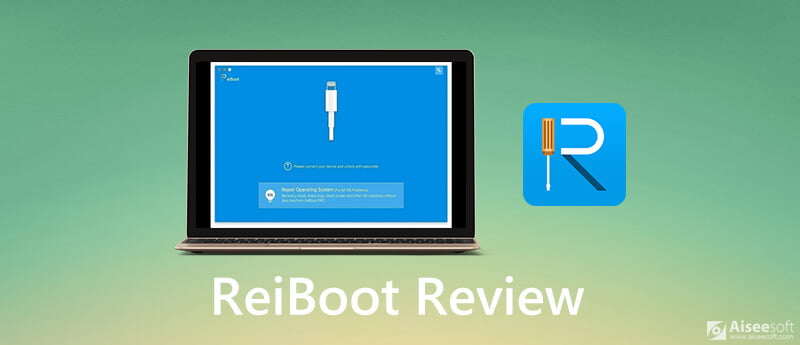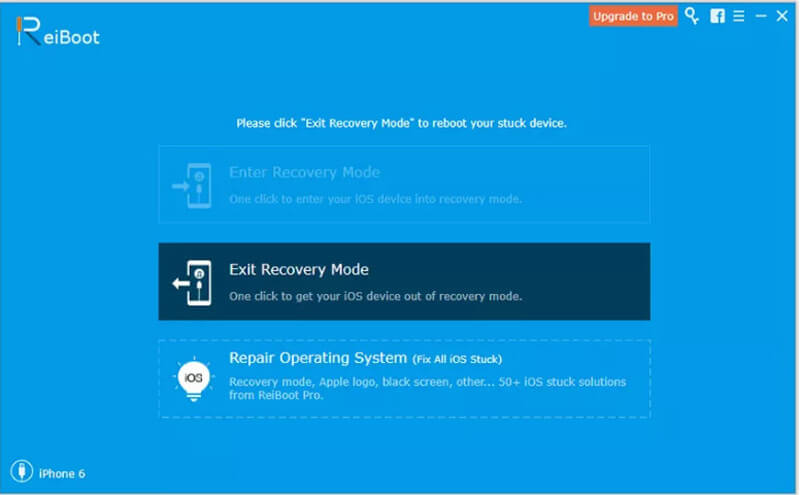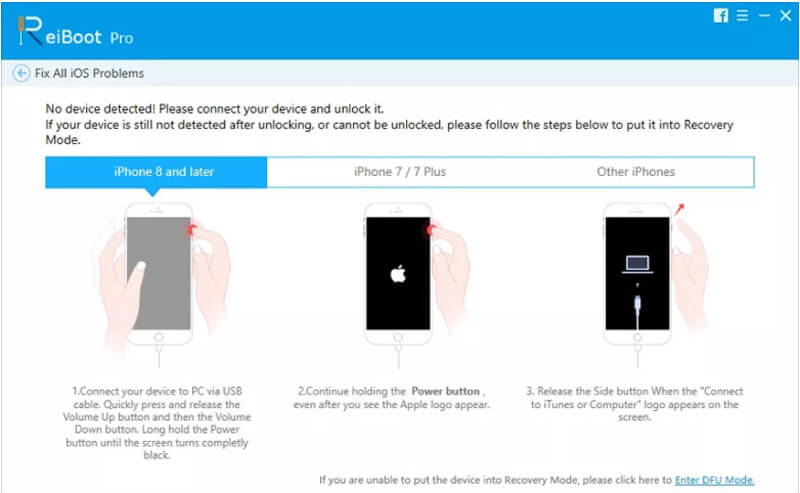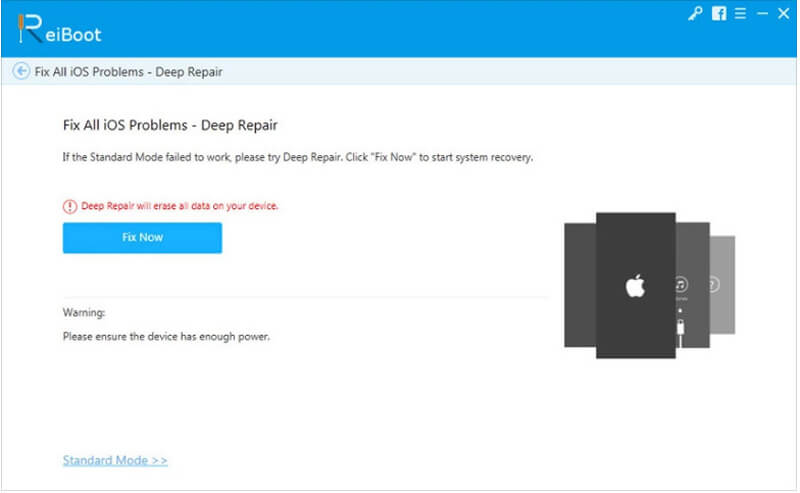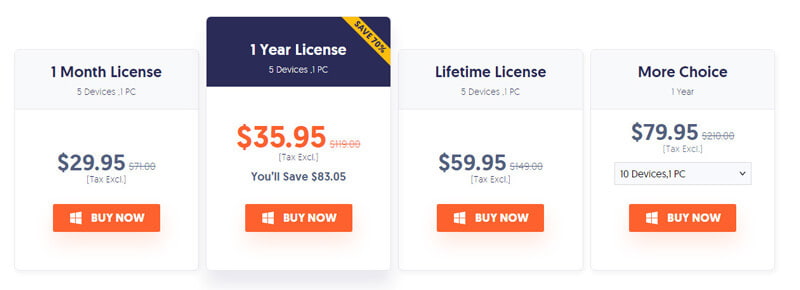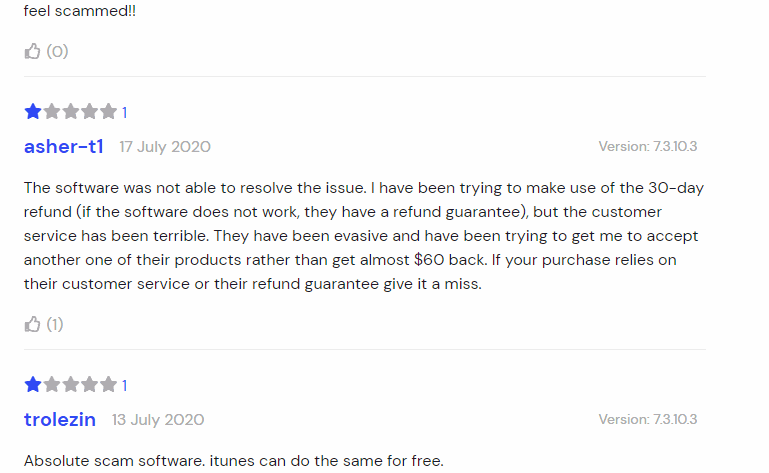- Как восстановить систему iOS с помощью ReiBoot
- Стандартный ремонт: устранение проблем с зависанием iOS без потери данных
- Шаг 1. Загрузите и установите ReiBoot на ПК или Mac
- Шаг 2. Нажмите «Стандартный ремонт», чтобы продолжить
- Шаг 3. Загрузите пакет прошивки
- Шаг 4. Начните Стандартный ремонт
- Глубокий ремонт: устранение системных проблем iOS с более высокой вероятностью успеха
- Шаг 1. Загрузите и установите ReiBoot
- Шаг 1. Загрузите и установите ReiBoot
- Шаг 2. Нажмите «Глубокий ремонт»
- Шаг 3. Загрузите пакет прошивки
- Шаг 4. Начните Глубокий ремонт
- Видеогид: Как использовать ReiBoot Pro для устранения проблем с системой iPhone
- Обновление айфон через reiboot
- Полный обзор Tenorshare ReiBoot и лучшей альтернативы
- Часть 1. Обзор Tenorshare ReiBoot (простота / безопасность / цена / эффективность)
- Легкость Tenorshare ReiBoot
- Безопасность Tenorshare ReiBoot
- Цена Tenorshare ReiBoot
- Эффективность Tenorshare ReiBoot
- Часть 2. Обзоры Tenorshare ReiBoot (MacUpdate / Editor)
- Часть 3. Лучшая альтернатива Tenorshare ReiBoot
- Часть 4. Часто задаваемые вопросы по Tenorshare ReiBoot
Как восстановить систему iOS с помощью ReiBoot
Ваш iDevice может столкнуться с проблемами при джейлбрейке или обновлении до последней версии iOS. В большинстве случаев вы можете легко перезагрузиться или использовать режим восстановления для исправления. Но некоторые ошибки iOS очень сложны, поэтому вам нужно отремонтировать систему iOS, чтобы избавиться от них. Вот полное руководство о том, как исправить систему iOS с помощью ReiBoot.
Tenorshare ReiBoot — лучший выбор. Это профессиональный инструмент восстановления системы iOS с двумя режимами восстановления — Стандартный ремонт и Глубокий ремонт , который помогает восстановить систему iPhone за несколько минут и полностью устраняет почти все проблемы с зависанием iOS. Он поддерживает установку iPhone 13 mini / 13/13 Pro / 13 Pro Max и др.
Стандартный ремонт: устранение проблем с зависанием iOS без потери данных
Стандартный ремонт может исправить наиболее распространенные системные проблемы iOS и не приведет к потере данных.
Шаг 1. Загрузите и установите ReiBoot на ПК или Mac
Запустите ReiBoot на своем компьютере и подключите iPhone к компьютеру. Как только устройство будет распознано, нажмите кнопку «Начать», чтобы использовать инструмент восстановления системы iOS.



Шаг 2. Нажмите «Стандартный ремонт», чтобы продолжить
В интерфейсе ниже выберите «Стандартный ремонт» и прочтите примечание ниже, чтобы избежать сбоя процесса восстановления. Если вы готовы, нажмите «Стандартный ремонт».
Примечание.
1. Если ваше устройство не может быть обнаружено, ReiBoot сначала поможет вашему устройству войти в режим восстановления.
2. Однако, если устройство не отображается даже в режиме восстановления, нажмите «Перейти в режим DFU» внизу.
Шаг 3. Загрузите пакет прошивки
Если вы готовы, нажмите «скачать», чтобы загрузить последнюю версию прошивки. Это займет некоторое время из-за пакета прошивки порядка 5 ГБ.
- Если вам не удалось загрузить пакет прошивки, вы можете загрузить его через браузер, нажав «щелкните здесь».
- Если вы уже загрузили пакет прошивки на компьютер, просто нажмите «Импортировать локальный файл», чтобы импортировать прошивку вручную.
Шаг 4. Начните Стандартный ремонт
После загрузки пакета микропрограмм на ваш компьютер вы можете нажать «Начать ремонт», чтобы начать восстановление системы.
Весь процесс ремонта займет несколько минут, подождите терпеливо.
После завершения ремонта ваше устройство iOS автоматически перезагрузится, и все ваши данные не будут удалены.
Глубокий ремонт: устранение системных проблем iOS с более высокой вероятностью успеха
Глубокий ремонт может исправить более серьезные системные проблемы iOS с большей вероятностью успеха, но это приведет к потере данных. Поэтому, когда стандартное восстановление не удается восстановить, вы можете попробовать Глубокий ремонт.
Шаг 1. Загрузите и установите ReiBoot
Шаг 1. Загрузите и установите ReiBoot
Загрузите и запустите ReiBoot, подключите устройство к компьютеру через USB-кабель.


Шаг 2. Нажмите «Глубокий ремонт»
В следующем интерфейсе выберите «Глубокий ремонт» и внимательно прочтите примечание ниже. Если проблем нет, нажмите «Глубокий ремонт».
Шаг 3. Загрузите пакет прошивки
Теперь вы можете начать загрузку пакета прошивки, нажав кнопку «скачать». Это займет несколько минут.
Шаг 4. Начните Глубокий ремонт
Теперь, когда пакет прошивки загружен, нажмите «Глубокий ремонт сейчас», чтобы начать восстановление.
Глубокий ремонт приведет к потере всех данных и настроек. Если устройство может работать, вы можете сначала создать резервную копию данных, а затем повторить попытку. Если нет, просто нажмите «ремонт», чтобы продолжить.
Через некоторое время ваше устройство будет успешно отремонтировано, просто чтобы проверить, вернется ли ваше устройство в нормальное состояние.
Видеогид: Как использовать ReiBoot Pro для устранения проблем с системой iPhone
Источник
Обновление айфон через reiboot
Краткое описание:
ReiBoot — отличный инструмент по восстановлению зависших iPhone, iPad и iPod Touch.
Описание:
iPhone завис при очередном обновлении? iPhone не подключается к iTunes и программа его не видит? iPhone перезагружается снова и снова и не может остановится? Бета-версия iOS «встала» криво, и нужно что-то срочно делать? А может, устройство вообще перестало отвечать на любые команды?
И если вдруг что-то случилось из вышеперечисленного, то всегда можно зайти и быстро нажать одну из двух больших кнопок: вход или выход из режима восстановления. А в случае, если iPhone попал в «петлю» постоянной перезагрузки, то это и вовсе единственный выход.
Платная версия ReiBoot предоставляет пользователям дополнительные функции: это помощь при зависании во время обновления софта, в случае перегрева, помощь с различными багами и неполадками при подключении к iTunes.
Что отдельно радует, так это полноценное руководство по использованию программы, доступное на сайте разработчиков. Для каждого случая зависания готова своя инструкция. И хотя машинный перевод на русский местами оставляет желать лучшего, в целом из скриншотов и указаний легко понять весь порядок действий. Немалую заслугу в этом играет интерфейс программы, выполненный в минималистичном ключе. Здесь вас точно не запутают лишние кнопки и меню — их просто нет.
Версия 8.1.0.6
Версия: 8.1.0.7 ReiBoot Pro — ОС: Windows XP+ — ключ в архиве (SulRav)
Версия 8.0.13.5 

Версия: 8.0.5.12 / Windows XP+ ReiBoot Pro — ключ в архиве (SulRav) 


Патч для версии 6.9.2.0
— Compatible with iOS 10/9.3/9.2/9.1), OS X 10.6+


Версия 6.9.2 
с 9.6.3 патч тоже работал,на всякий случай-в архиве патч и установщик 6.9.3
спасибо говорим igorca
Сообщение отредактировал Котейко — 29.09.21, 13:35
Источник
Полный обзор Tenorshare ReiBoot и лучшей альтернативы
Tenorshare ReiBoot — это один из инструментов восстановления системы iOS, который вы можете найти в результатах поиска Google, когда ваш iPhone застревает в режиме DFU, зацикливается на логотипе Apple и т. д.
Все еще колеблюсь над этим программным обеспечением по следующим вопросам:
В чем разница между бесплатной версией и версией Pro?
Тогда вы попадаете в нужное место.
Читать полностью отзыв Tenorshare ReiBoot, а затем примите разумное решение, чтобы ваш iPhone снова заработал.
Часть 1. Обзор Tenorshare ReiBoot (простота / безопасность / цена / эффективность)
Tenorshare ReiBoot утверждает, что это инструмент режима восстановления iPhone для исправления системных проблем iOS. Обработка более 150 системных проблем, таких как журнал Apple, режим восстановления, Режим DFU, перезапуск цикла и многое другое, ReiBoot также может понижать и обновлять версию iOS без потери данных. Совместимо с последней версией iOS 15, он может исправить множество системных проблем iOS.
Легкость Tenorshare ReiBoot
Это звучит немного сложно, чтобы исправить системные проблемы iOS, так насколько проста в использовании Tenorshare ReiBoot?
Поясним это подробно.
Когда вы открываете эту программу, остается 3 вкладки, Войдите в режим восстановления , Выход из режима восстановления и Ремонт операционной системы .
Выбраться из Режим восстановления на iPhone второй вариант вам точно поможет, и вам не нужно выполнять никаких операций, просто подключите iPhone и щелкните по нему. Тогда это программное обеспечение поможет вам легко выйти из режима восстановления.
Что касается других двух вариантов, вы должны следовать инструкциям на экране, чтобы перевести iPhone в режим DFU или Recovery.
Это непростая задача для новичков, но в интерфейсе программы есть руководство, и вы можете следовать ему шаг за шагом.
После этого вам просто нужно щелкнуть инструкции на экране, чтобы без проблем исправить системные ошибки iPhone.
Одним словом, Tenorshare несложно использовать, но новичкам потребуется больше времени, чтобы хорошо его изучить.
Безопасность Tenorshare ReiBoot
ReiBoot безопасен в использовании?
Да. ReiBoot — это инструмент для восстановления системы без вредоносных программ. Он не считывает информацию с вашего iPhone или iPad, и все, что он делает, это решает системные проблемы iOS.
При ремонте системы iPhone вы должны поддерживать соединение Wi-Fi с сервером Apple для загрузки прошивки.
Стоит отметить, что после выбора расширенного режима восстановления все данные будут удалены при устранении системных проблем iOS.
Цена Tenorshare ReiBoot
Tenorshare ReiBoot можно использовать бесплатно для выхода из режима восстановления с iPhone. Вам следует перейти на профессиональную версию, чтобы исправить другие системные проблемы iOS.
Цена варьируется в зависимости от лицензии, которую вы выбираете, от одного месяца, одного года, срока службы и более.
Проверьте цену ReiBoot на следующем изображении в 2020 году.
Эффективность Tenorshare ReiBoot
ReiBoot может исправить более 150 системных проблем iOS, таких как ошибка обновления iPhone, зависание обновления приложения iPhone, белый экран iPhone, перезапуск цикла iPhone и т. д. С его помощью вы можете понизить версию iOS с iOS 15 до iOS 14 и более без потери данных. Кроме того, он предлагает вам 2 режима восстановления, чтобы исправить системные проблемы iOS, так что вы можете использовать это программное обеспечение для различных целей.
Что касается эффективности, это программное обеспечение для восстановления системы iOS, которое вы можете оставить.
Часть 2. Обзоры Tenorshare ReiBoot (MacUpdate / Editor)
Из отзывов пользователей, протестировавших данное программное обеспечение, есть положительные и отрицательные отзывы. Вы можете проверить снимок экрана в MacUpdate.
Кроме того, ниже приведены плюсы и минусы нашего редактора после 10-часового тестирования Tenorshare ReiBoot.
- Бесплатно исправить iPhone в режиме восстановления.
- Своевременная служба поддержки.
- Исправьте различные системные проблемы iOS.
- Совместим практически со всеми устройствами iOS.
- Частый сбой входа в режим DFU.
- Периодические поломки при ремонте.
- Не удалось исправить некоторые проблемы с iOS.
- Ограниченные бесплатные функции.
В конечном счете, это удобный инструмент для восстановления системы iOS, позволяющий исправить наиболее распространенные проблемы iOS. Если у вас есть какие-то простые проблемы с системой iOS, это окажет вам большую услугу. Однако, как только ваш iPhone застрянет в некоторых сложных проблемах, вам необходимо перейти на его профессиональную версию, чтобы следовать инструкциям на экране, чтобы исправить iPhone. Еще одна вещь, которую вы никогда не должны упускать: вам может потребоваться несколько раз, чтобы войти в режим Recovery или DFU в версии Pro для исправления устройства.
Часть 3. Лучшая альтернатива Tenorshare ReiBoot
Tenorshare ReiBoot — не единственный вариант разморозки iPhone или iPad. Здесь рекомендуется аналогичная альтернатива ReiBoot, Aiseesoft iOS Восстановление системы.
Это утилита для восстановления системы iOS, такая как Tenorshare ReiBoot.
Разницы между их функциями нет, но iOS System Recovery работает немного проще, чем Tenorshare ReiBoot.
- Исправьте более 300 системных проблем iOS на iPhone, iPad и iPod.
- Ремонт устройств iOS без потери данных.
- Предложите 2 режима ремонта, чтобы исправить устройство iOS по вашему желанию.
- Исправляйте устройства iOS автоматически без дополнительных действий.
| функции | ReiBoot Pro | Восстановление системы iOS |
| Пожизненная лицензия | $59.95 | $35.96 |
| Платформа | Windows, Mac | Windows, Mac |
| поддержка iOS | Система IOS 15 | |
| Бесплатный выход из Recovery Mode | ✔ | ✔ |
| Автоматический переход в режим восстановления / DFU | ✖ | ✔ |
| Исправьте различные системные сценарии (логотип Apple, черный экран, зависание, перезапуск цикла и т. Д.) | ✔ | ✔ |
| Восстановление заводских настроек устройства iOS без iTunes | ✔ | ✔ |
| Сброс настроек устройства iOS без Apple ID или пароля | ✖ | ✔ |
| Понизьте и обновите iOS | ✔ | ✔ |
| 2 режима ремонта | ✔ | ✔ |
Часть 4. Часто задаваемые вопросы по Tenorshare ReiBoot
За ReiBoot нужно платить?
Нет, ты не. У ReiBoot есть бесплатная версия, которую вы можете использовать для выхода или входа в режим восстановления бесплатно. Чтобы исправить другие проблемы с системой iOS, вам нужно заплатить и перейти на версию Pro.
Удаляет ли ReiBoot данные?
Нет. Стандартный режим восстановления не удаляет данные через ReiBoot. Однако, как только вы выберете расширенный режим для устранения системной проблемы iOS, все данные и настройки будут удалены.
Можете ли вы войти в iPhone без пароля с помощью ReiBoot?
Нет. Однако вы можете использовать Aiseesoft iOS System Recovery, чтобы войти в заблокированный экран iPhone без пароля. Кроме того, вы можете использовать iPhone Unlocker для разблокировать блокировку экрана и пароль Apple ID для использования iPhone без элементов управления.
ReiBoot — это профессиональная программа для восстановления iOS, предназначенная для решения различных проблем iPhone, iPad и iPod. Прежде чем вы решите загрузить или обновить версию Pro, вы должны узнать ее обзор. На этой странице представлен полный обзор ReiBoot и лучшая альтернатива этой программе. Оба они работают одинаково, и вы можете выбрать любой из них, который вам нравится.
Какая у вас замена ReiBoot №1?
Есть ли у вас другие проблемы с iOS, которые нельзя исправить?
Оставляйте свои комментарии и мы вам поможем.
Что вы думаете об этом посте.
Рейтинг: 4.6 / 5 (на основе голосов 132) Подпишитесь на нас в
Что вы можете сделать, если ваш Mac завис и не отвечает? Вот несколько решений, которые помогут вам быстро избавиться от замороженных MacBook / iMac / Mac Mini / Mac Pro.
Режим «Не беспокоить» не работает с вызовами, сообщениями и другими приложениями на iPhone после обновления до iOS 15/14/13/12? Вот 6 быстрых решений, которые помогут решить проблему на iPhone 11 / XS / XR / X / 8/7/6/5 и т. Д.
Здесь вы можете найти все, что вам нужно об ApowerRescue. В этом посте мы подробно рассмотрим ApowerRescue. И вы также можете узнать о других решениях для восстановления данных iOS. Приятного чтения.
Приложение для восстановления системы iOS
Исправьте нормальную работу системы iOS в различных ситуациях, таких как застревание в режиме DFU, режиме восстановления, режиме наушников, логотипе Apple и т. Д. Без потери данных.
Источник